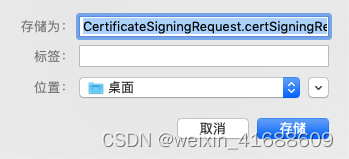一、先注册一个苹果账号,打开苹果开发者中心Sign In - Apple
1、如果Apple ID可以直接登录,否则先进行创建
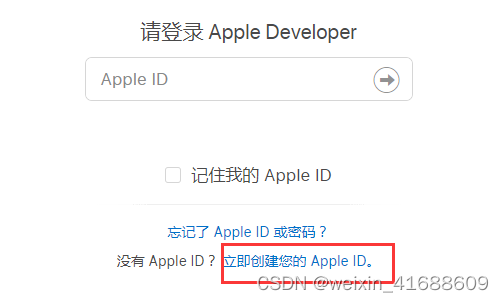
2、点击创建后跳转至填写注册信息页面
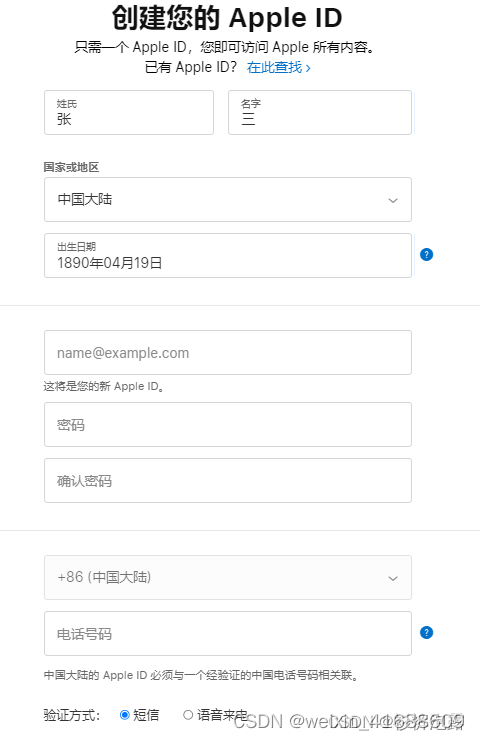
填写内容完成后,点击提交,验证邮箱以及手机号
二、开启双重认证
使用iPhone登录相同Apple ID,打开双重认证
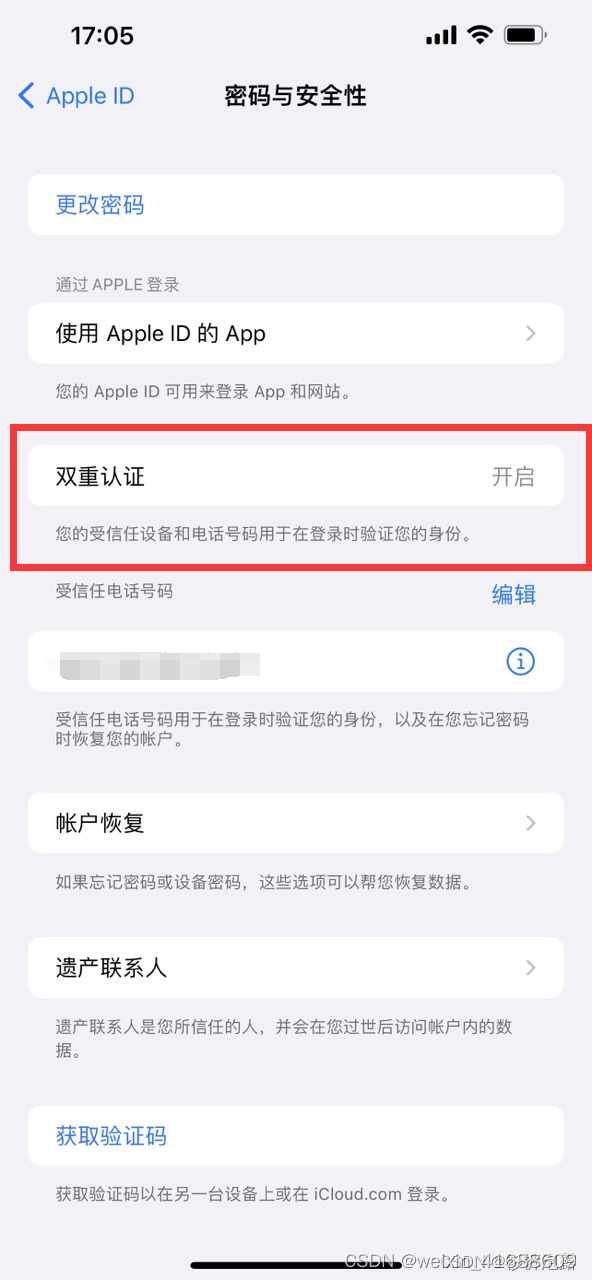
三、在IPhone App Store 搜索 Apple Developer 并安装(需要iOS15以上,否则无法安装)
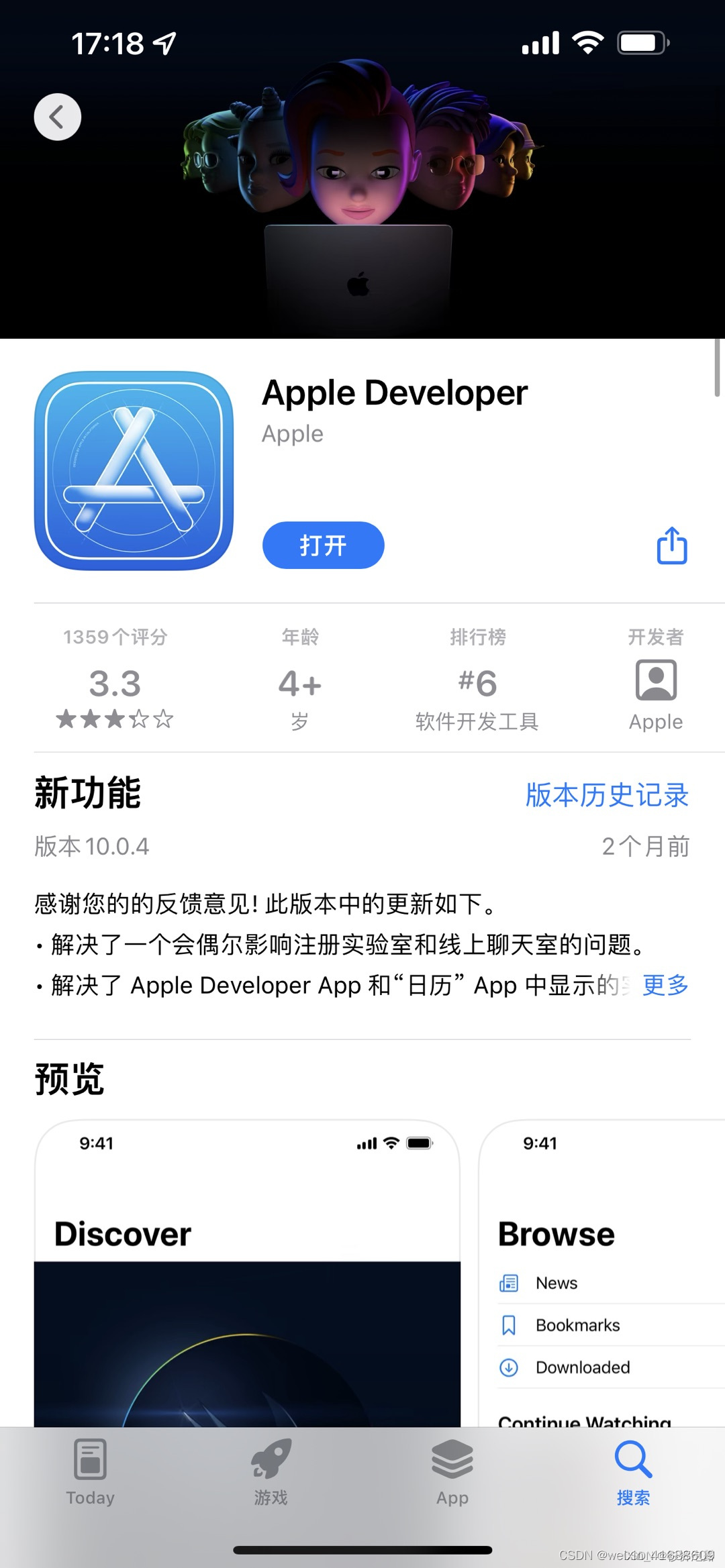
1、下载并安装好后,点击底部导航栏中“账户”进行登录,点击现在注册
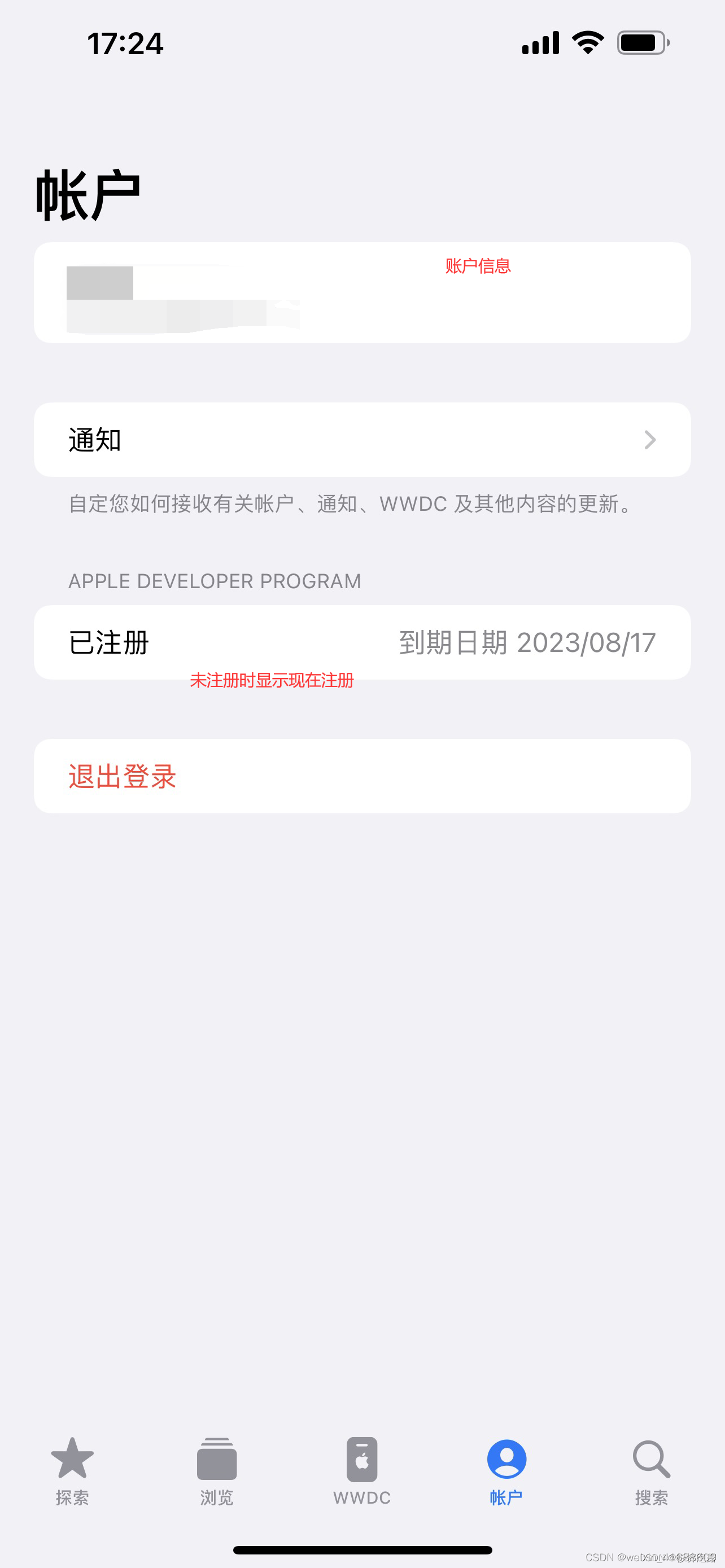
2、点击现在注册后一直点击继续,跳转至信息填写页面
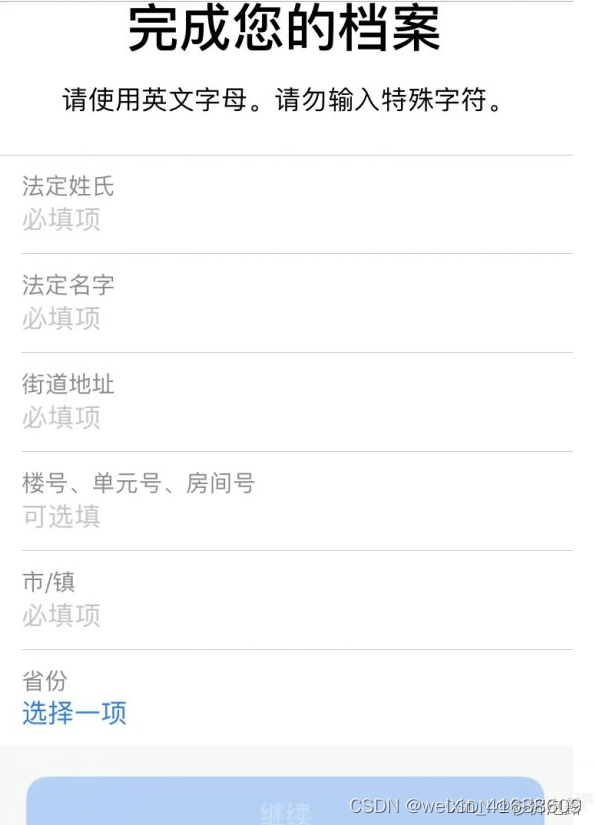
填写市/镇时,切记不需要填写“市”或者“镇”!!!例如:西安市 正确填法为 “西安”
3、填写顺利完成后,选择所要申请的账户类型
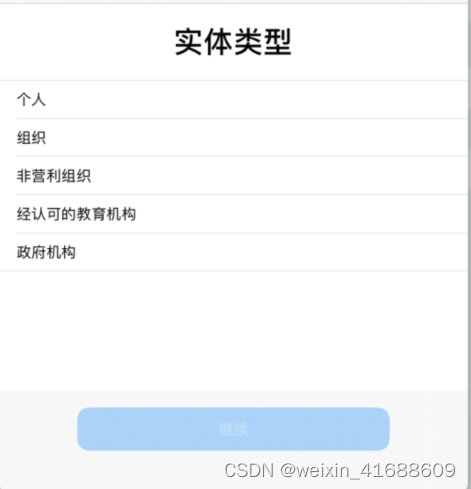
4、选择完成后,同意协议,完成付款
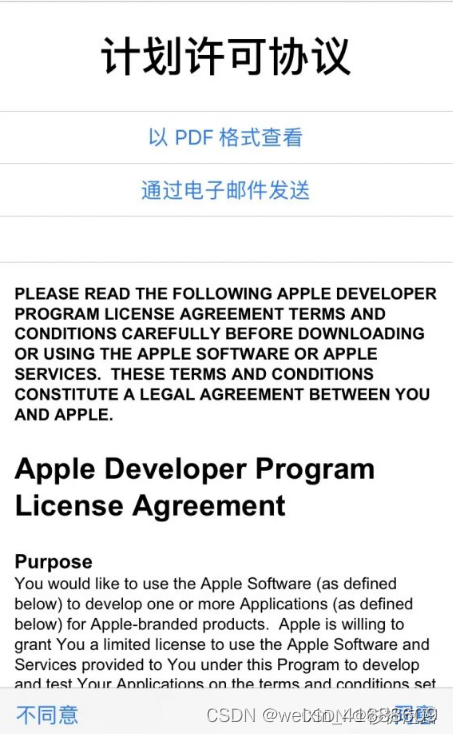
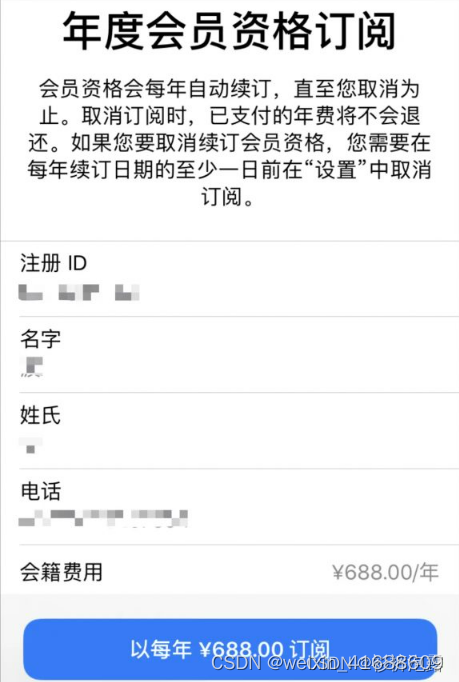
iOS证书(.p12)和描述文件(.mobileprovision)申请
1、登录Apple Developer网站(使用刚刚注册的开发者账号)
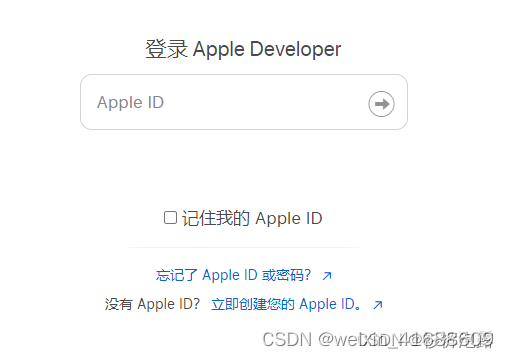
2、登录成功后在页面左侧选择 “Certificates,IDs & Profiles” 查看证书管理页面:
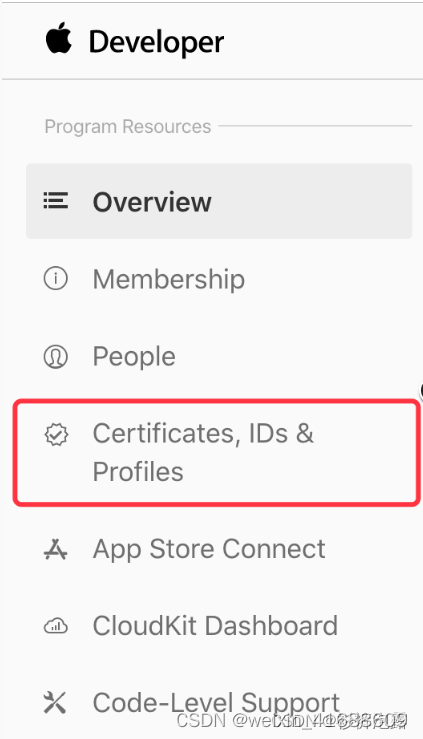
3、申请APPID
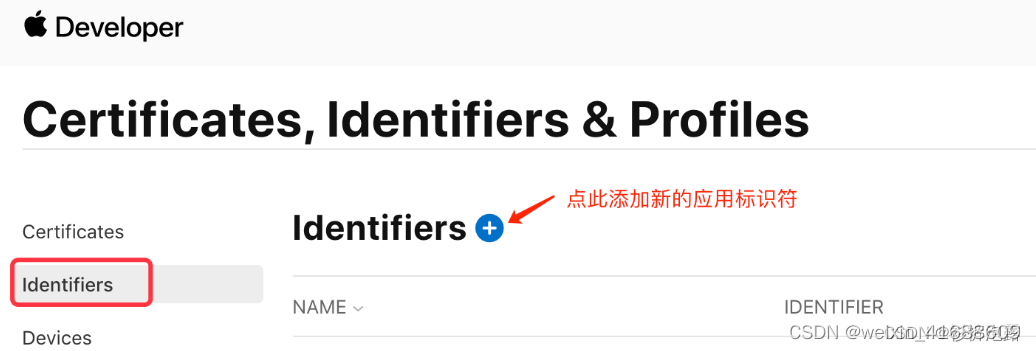
4、选择标识类型为 “App IDs”,点击下一步
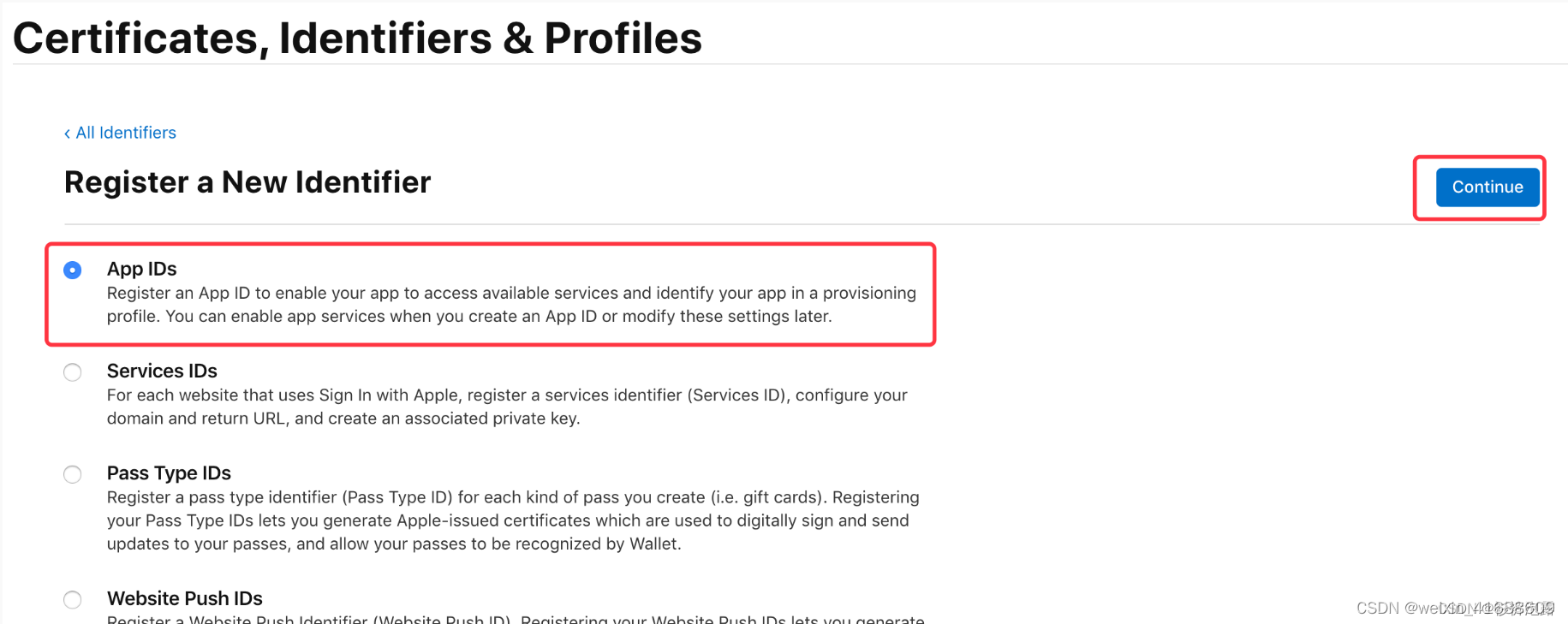
5、Bundle ID要保证唯一性,后期打包也需要用到Bundle ID
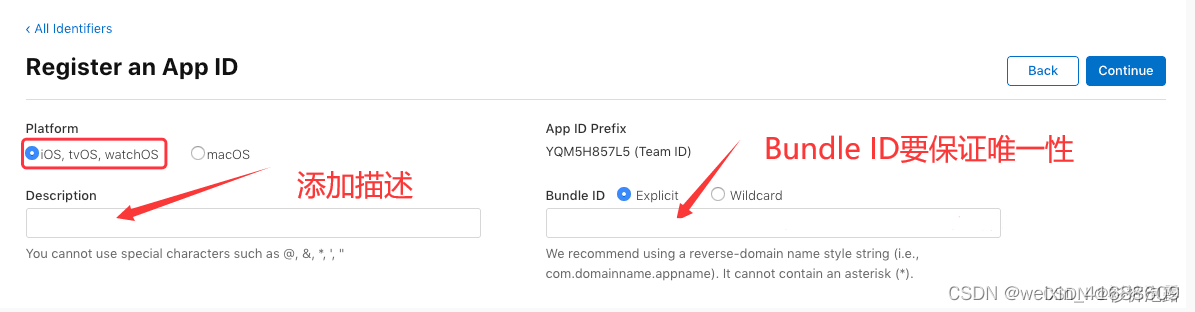
6、选择所用到的功能服务
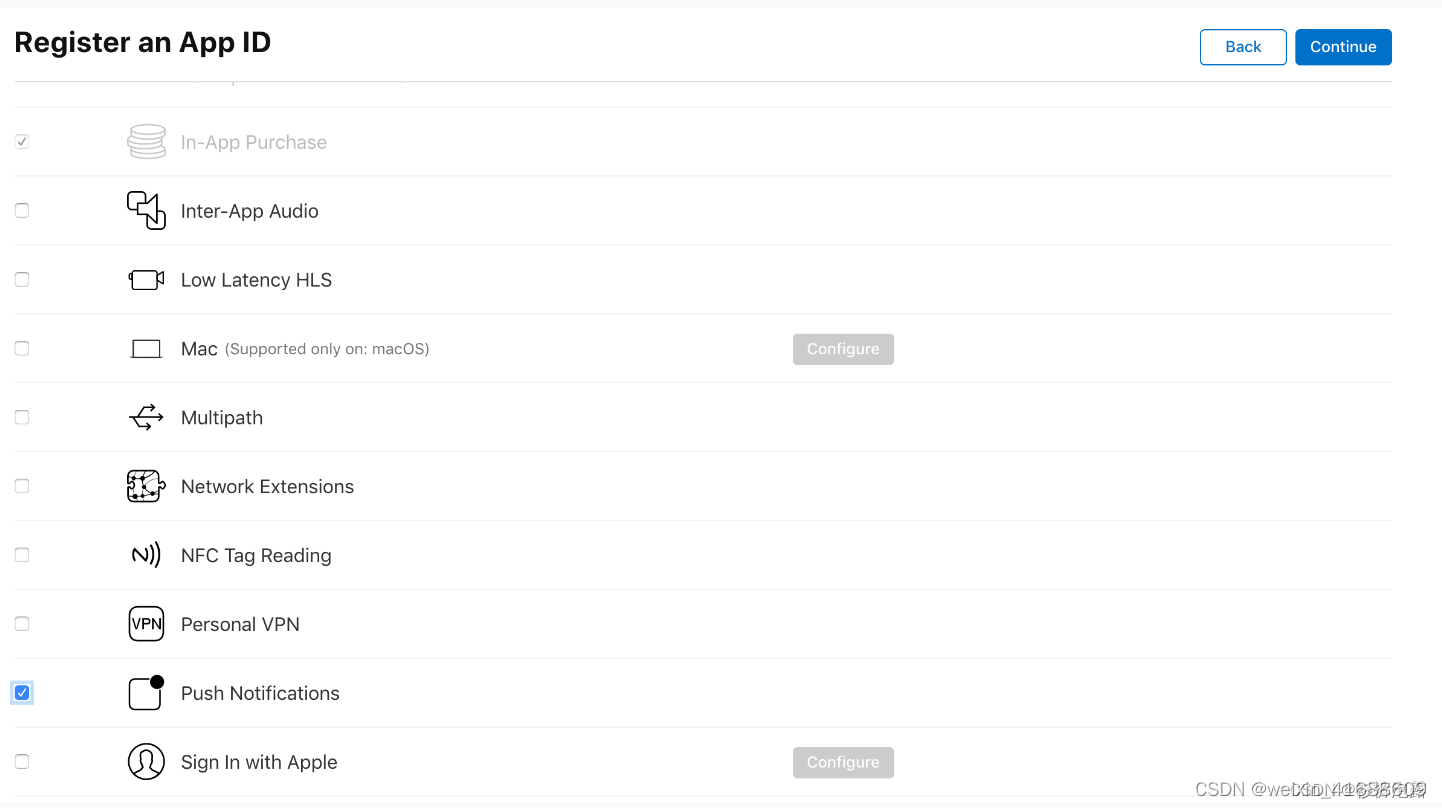
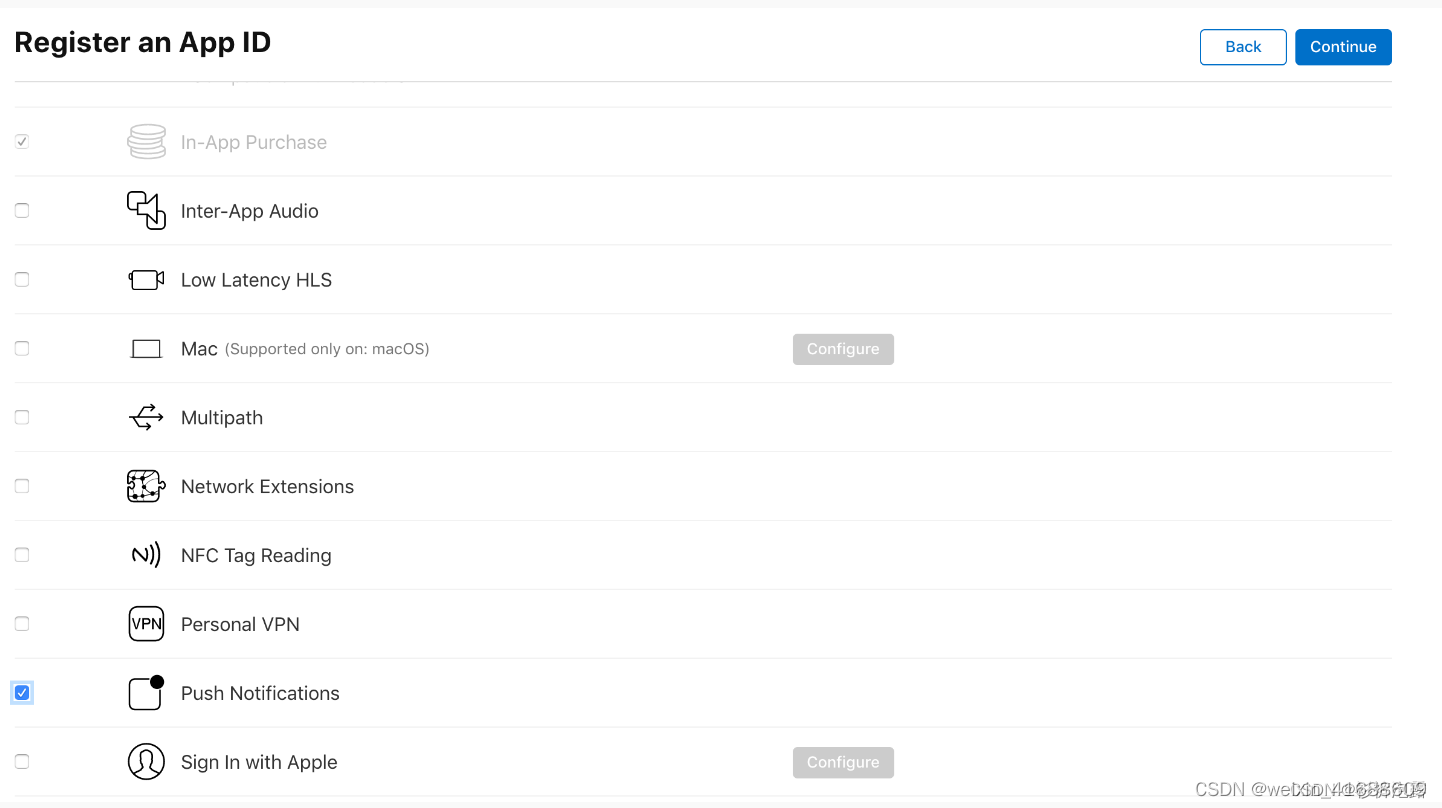
7、确认后选择提交,回到 identifiers 页面即可看到刚创建的App ID
生成证书请求文件
证书请求文件需在Mac OS上使用 “钥匙串访问” 工具生成。
1、打开 “钥匙串访问” 工具
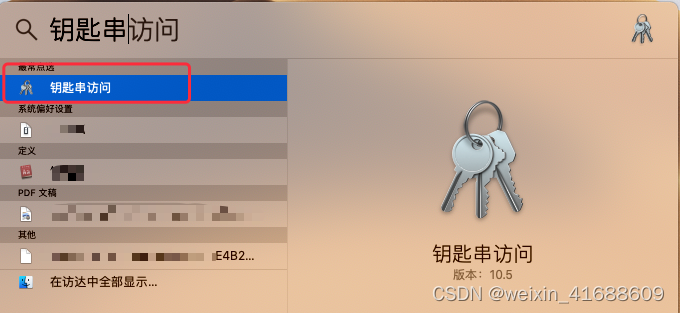
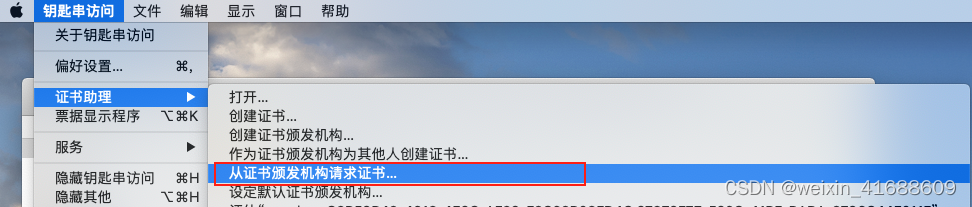
打开菜单 “钥匙串访问”->“证书助理”,选择“从证书颁发机构请求证书…”:
打开创建请求证书页面,在页面中输入用户邮件地址、常用名称,选择存储到磁盘,点击 “继续”
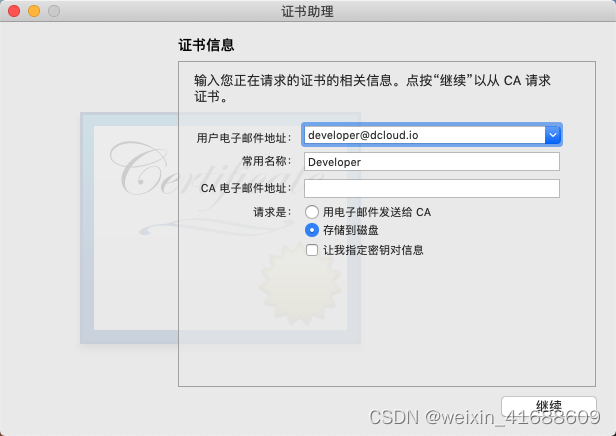
文件名称为“CertificateSigningRequest.certSigningRequest”,选择保存位置,点击 “存储” 将证书请求文件保存到指定路径下,后面申请开发(Development)证书和发布(Production)证书时需要用到